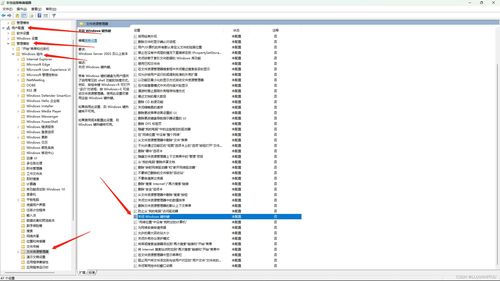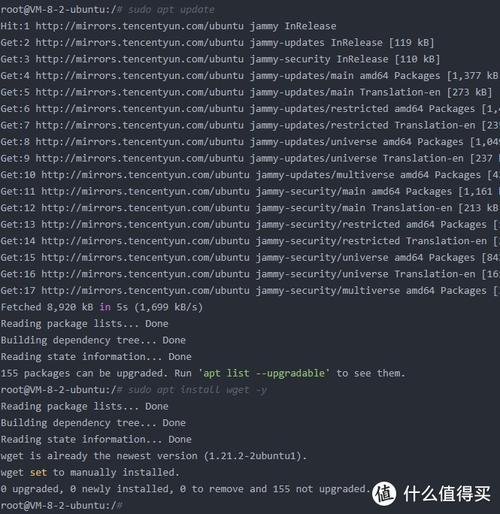1. 使用`cat`命令: `cat`命令可以用来查看文件的内容,包括日志文件。例如,查看`/var/log/syslog`文件的内容,可以使用以下命令: ```bash cat /var/log/syslog ``` 如果日志文件很大,使用`cat`命令可能会造成终端卡顿,这时可以使用`less`或`more`命令来分页查看。
2. 使用`tail`命令: `tail`命令可以用来查看文件的末尾部分,通常用于实时查看日志文件的更新。例如,查看`/var/log/syslog`文件的最后10行,可以使用以下命令: ```bash tail n 10 /var/log/syslog ``` 如果想实时查看日志文件的更新,可以使用以下命令: ```bash tail f /var/log/syslog ```
3. 使用`journalctl`命令: `journalctl`是systemd的日志管理工具,可以用来查看系统的日志。例如,查看所有日志,可以使用以下命令: ```bash journalctl ``` 如果想查看某个特定服务的日志,可以使用以下命令: ```bash journalctl u nginx ``` 如果想实时查看日志的更新,可以使用以下命令: ```bash journalctl f ```
4. 使用`grep`命令: `grep`命令可以用来搜索文件中的特定文本。例如,在`/var/log/syslog`文件中搜索包含error的行,可以使用以下命令: ```bash grep error /var/log/syslog ```
5. 使用`logrotate`: `logrotate`是一个日志文件管理工具,可以自动压缩、删除和轮换日志文件。通常,`logrotate`的配置文件位于`/etc/logrotate.d/`目录下。
6. 使用`auditd`: `auditd`是一个审计工具,可以记录系统的安全相关事件。可以使用`auditctl`命令来查看审计日志。
以上是一些常用的方法来查看Linux日志,具体使用哪种方法取决于具体的日志文件和需求。
Linux日志查看指南
在Linux系统中,日志文件是记录系统运行状态、应用程序行为和用户活动的重要信息来源。掌握如何查看和分析日志文件对于系统管理员和开发者来说至关重要。本文将详细介绍在Linux系统中查看日志的方法和常用命令。
日志文件的位置
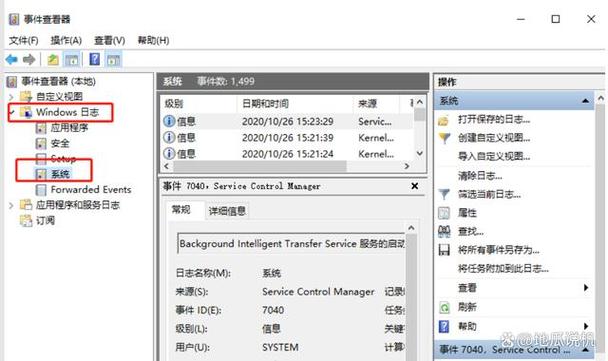
- `/var/log/messages`:系统通用日志文件。
- `/var/log/syslog`:系统日志。
- `/var/log/auth.log`:认证日志。
- `/var/log/auth.log`:认证日志。
- `/var/log/wtmp`:用户登录日志。
- `/var/log/btmp`:失败的登录尝试日志。
查看日志文件内容
要查看日志文件的内容,可以使用以下命令:
- `cat`:用于显示整个文件的内容。
```bash
cat /var/log/messages
```
- `less`:用于分页显示文件内容,可以向上或向下滚动。
```bash
less /var/log/messages
```
- `more`:也用于分页显示文件内容,但只能向下滚动。
```bash
more /var/log/messages
```
- `head`:默认情况下,显示文件的前 10 行。
```bash
head -n 10 /var/log/messages
```
- `tail`:默认情况下,显示文件的最后 10 行。
```bash
tail -n 10 /var/log/messages
```
实时查看日志文件
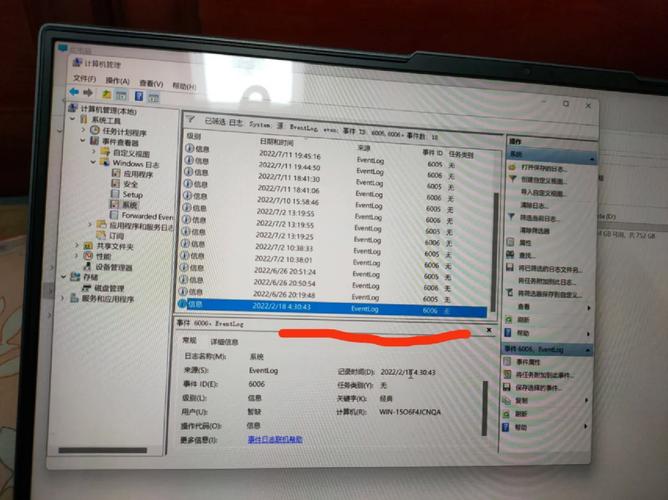
如果您想实时查看日志文件的最新内容,可以使用以下命令:
- `tail -f`:实时查看日志文件的末尾内容。
```bash
tail -f /var/log/messages
```
- `watch`:周期性地执行命令,并显示输出。
```bash
watch -n 1 cat /var/log/messages
```
搜索日志文件中的内容
要搜索日志文件中的特定内容,可以使用`grep`命令:
- `grep`:用于在文件中搜索指定的模式或字符串。
```bash
grep \